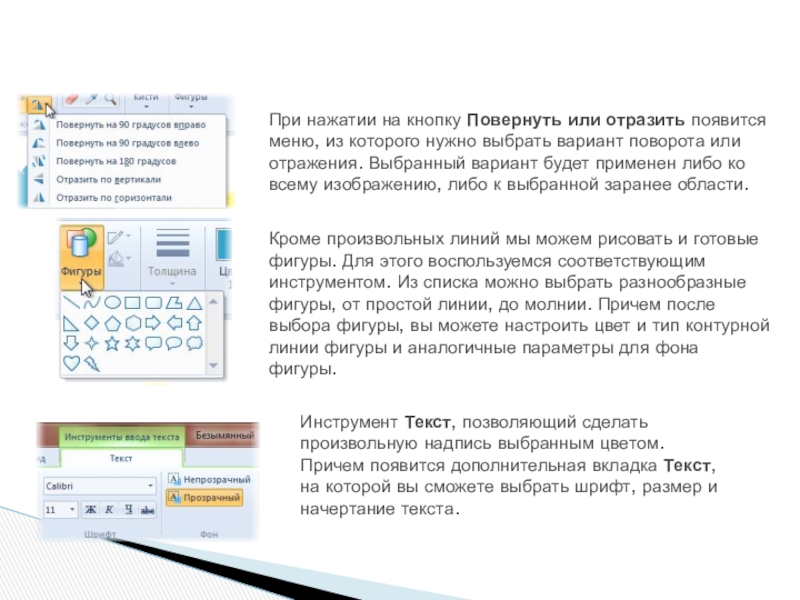- Главная
- Разное
- Образование
- Спорт
- Естествознание
- Природоведение
- Религиоведение
- Французский язык
- Черчение
- Английский язык
- Астрономия
- Алгебра
- Биология
- География
- Геометрия
- Детские презентации
- Информатика
- История
- Литература
- Математика
- Музыка
- МХК
- Немецкий язык
- ОБЖ
- Обществознание
- Окружающий мир
- Педагогика
- Русский язык
- Технология
- Физика
- Философия
- Химия
- Шаблоны, фоны, картинки для презентаций
- Экология
- Экономика
Презентация, доклад по информатике на тему Графический редактор (7 класс)
Содержание
- 1. Презентация по информатике на тему Графический редактор (7 класс)
- 2. Панель инструментов для рисования
- 3. Инструменты рисования Нужный инструмент выбирают щелчком на
- 4. Инструменты рисования линий1. Инструмент Линия
- 5. Создание стандартных фигур1. Инструмент Эллипс
- 6. При нажатии на кнопку Повернуть или отразить появится меню,
Слайд 3Инструменты рисования
Нужный инструмент выбирают щелчком на соответствующей кнопке.
Свободное рисование
Рисование с помощью
карандаш
кисть
ластик
распылитель
Слайд 4Инструменты рисования линий
1. Инструмент Линия
прямых линий. Толщину линии задают в окне под панелью
инструментов.
2. Прямую линию рисуют методом протягивания.
Нажатие клавиши SHIFT позволяет провести линию
строго горизонтально, вертикально или под углом 45о.
3. Для рисования кривых служит инструмент Кривая.
Рисунок выполняют в три приёма. Сначала проводят отрезок
прямой, концы которого совпадают с концами отрезка
будущей кривой. Затем этот отрезок дважды изгибают.
Каждый изгиб выполняют щелчком мыши
в стороне от отрезка и протягиванием указателя.
Слайд 5Создание стандартных фигур
1. Инструмент Эллипс
окружности.
2. Инструмент Прямоугольник служит для рисования прямоугольников и квадратов.
3. Инструмент Скруглённый прямоугольник служит для создания прямоугольников и квадратов с скруглёнными углами.
4. Инструмент Многоугольник позволяет нарисовать произвольный многоугольник. Его стороны рисуют последовательно методом протягивания. Контур замыкают протягиванием указателя к начальной точке.
Слайд 6При нажатии на кнопку Повернуть или отразить появится меню, из которого нужно выбрать
Кроме произвольных линий мы можем рисовать и готовые фигуры. Для этого воспользуемся соответствующим инструментом. Из списка можно выбрать разнообразные фигуры, от простой линии, до молнии. Причем после выбора фигуры, вы можете настроить цвет и тип контурной линии фигуры и аналогичные параметры для фона фигуры.
Инструмент Текст, позволяющий сделать произвольную надпись выбранным цветом. Причем появится дополнительная вкладка Текст, на которой вы сможете выбрать шрифт, размер и начертание текста.